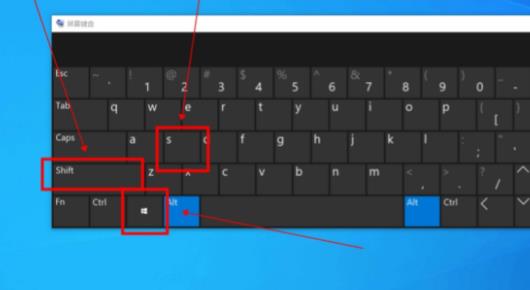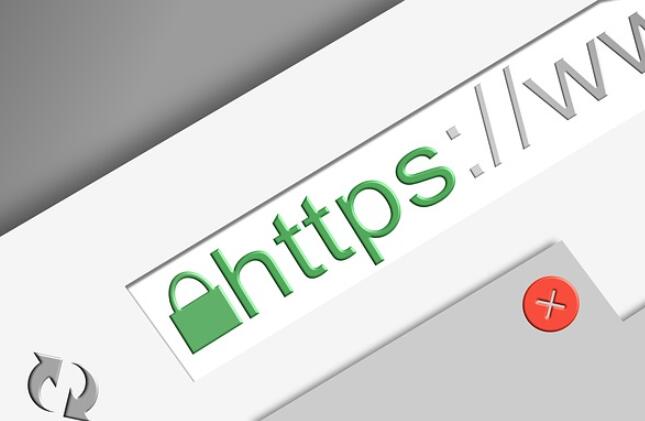win7 u盘安装
1,先把WIN7镜像下载到硬盘里,然后在除C盘以外的盘或者U盘根目录里新建一个GHO文件夹,在D盘根目录下建一个GHO文件夹,然后把WIN7镜像用UltarISO或者WinRAR解压释放到GHO文件夹中。
2,把启动U盘插在电脑上,然后开机:
如果是新式UEFI BIOS,一般可以直接按F12进入到快捷启动菜单,在菜单中选择U盘名称,即可从U盘启动。
如果是老式BIOS,那必须按Del或F2等进入BIOS,然后在Advanced BIOS Features项目下,或者Boot,或者Startup下,找到First Boot Device或1st Boot Device等,进入后把USB-HDD或U盘名称设为第一启动,
具体方法看主板的说明书,或到网上搜索。
启动U盘后,进入到下面这个U盘界面,选择“运行Windows PE(系统安装)”。
3,进入大白菜桌面后,选择WIN系统安装器这个桌面快捷图标,双击运行。
4,弹出NT6快捷安装器,首先就是要找到先前下载解压出来的系统文件,所以按“打开”按钮。
5,会打开一个文件选择框,找到先前在D盘建立的GHO文件夹,然后找到其子文件夹Sources,然后再在Sources文件夹下找到install.wim这个文件,这个就是安装文件,选出好后按“打开”按钮。
6,然后选择安装分区,一般会默认为C盘,如果需要安装到其它盘,那就要手动调整,如果是新手,最好不要去调整它,因为系统分区必须是主分区,而且必须是激活的,所以,如果不了解这些,最好不要去碰这个。
7,在这里,弹出安装前最后一个确认窗口,仔细看一看,如果确定都选择好了,就可以点按“确定”,安装开始。
8,这时会将GHO中的系统文件复制到C盘,复制几个G的文件会需要一定时间,请耐心等一等。
9,等复制完成后,弹出提示”请重启动计算机进入安装阶段“,点”是“,电脑马上重启,这时就可以拔出U盘了,如果是UEFI BIOS,会仍从硬盘启动,如果是老式BIOS,就必须进入BIOS中,把从U盘启动改为从硬盘启动。
10,重新从硬盘启动后,进入电脑,就会开始安装系统,如配置开始菜单,注册组件等等,整个安装过程所需要的时间会更长,一定要耐心等待。
u盘怎么装win7系统
1.准备一个4G或以上的U盘,然后把U盘格式化了。
2.下载一个WIN7的原版ISO镜像文件,注意不是GHOST版的。这里不提供下载地址,自行百度搜索“cn_windows_7”就可找到。(下面制作安装过程中用到的软件都可以通过百度搜索轻松找到,请自行用软件名搜索下载)
3.下载并安装一个叫“ultraiso”的ISO文件编辑软件,打开ultraiso软件,选择-文件-打开,找到并打开刚下载的WIN7镜像文件。
4.选择-启动-写入硬盘映像。
5.点击“写入”开始写入镜像文件,写入过程大概要花十五分钟左右,写入完成后U盘就可以用来装系统了。
6.把U盘插入要安装WIN7系统的电脑,如果你用的是笔记本,开机按“F2”进入BIOS设置界面,找到Boot选项,把USB HDD设为第一引导设备,按F10保存退出重启。
如果是台式机,开机按“DEL”键进入BIOS,打开Advanced BIOS Features高级选项
把第一引导设备First Boot Device设为USB-HDD,按F10保存退出重启。
7.重启后电脑会自动加载U盘中的WIN7系统并开始安装,安提示操作即可。
8.这里选择第二项“自定义(高级)”安装。
9.选择第一个分区,点击“驱动器选项(高级)”。
10.点击“格式化”,点击“下一步”开始安装。
11.安装过程需要10-20分钟,完成后会自动重启,请在重启的时候及时拔出U盘,或在重启的时候进入BIOS把硬盘设为第一引导设备,否则电脑会再次载入U盘并重新开始安装。
12.重启后按提示设置好用户名、时间等操作,即可进入桌面。这时的系统是未激活的,需要下载一个叫“Oem7F7”的软件激活一下。下载并打开Oem7F7,点“开始体验正版”,激活后按提示重启。
13.最后,下载驱动精灵软件把驱动都安装好,再把你常用的软件装好--完成安装。
怎么用u盘win7系统重装win7系统
u盘安装win7系统:
1、首先将u盘制作成【u深度u盘启动盘】,接着前往相关网站下载win7系统存到u盘启动盘,重启电脑等待出现开机画面按下启动快捷键F12(不同品牌电脑快捷键不同),选择u盘启动进入到u深度主菜单,选取“【02】U深度WIN8 PE标准版(新机器)”选项,按下回车键确认。
2、在弹出u深度pe装机工具中,选择win7镜像放在c盘,点击确定。
3、此时在弹出的提示窗口直接点击“确定”按钮。
4、随后安装工具开始工作,我们需要耐心等待几分钟。
5、此时就可以拔除u盘了,重启系统开始进行安装,我们无需进行操作,等待安装完成即可,最终进入系统桌面前还会重启一次。
怎样用u盘重装win7系统教程
使用U盘安装win7操作系统步骤如下:
准备工具:
1、uefi版老毛桃U盘启动盘制作工具
2、win7系统镜像文件
具体步骤:
1、下载uefi版老毛桃U盘启动盘制作工具,将U盘制作成启动U盘,如图所示:
2、将u盘插入电脑usb接口,启动电脑,等待电脑进入PE系统,如图所示:
3、在界面中,点击浏览将win7系统镜像添加进来,然后选择c盘作为系统盘,点击确定即可,如图所示:
4、在提示框中,点击确定即可,如图所示:
5、随后即可看到还原进程,耐心等待即可,如图所示:
6、待还原结束,电脑自动重启,系统自动安装,待安装结束即可使用,如图所示: